갤럭시 진동 패턴 변경 수정 및 나만의 진동 패턴 만들기
갤럭시를 사용할 때 전화가 오거나 알림이 오는 경우 설정에 따라 진동이 울리기도 합니다.
진동이 올 때 변경한 적이 없다면 다른 사람과 거의 동일한 패턴으로 울리게 됩니다.
갤럭시에서는 다양한 패턴을 지원하고 있으며 필요에 따라 패턴을 만들어서 사용할 수 있습니다.
1. 갤럭시에서 제공되는 진동 패턴 변경
진동 패턴을 변경하기 위해 앱스에서 톱니바퀴 모양의 설정 아이콘을 선택합니다.

설정 화면에서 [소리 및 진동] 메뉴를 선택해 주세요

소리 및 진동 화면입니다. 전화가 울릴 때 진동하려면 [전화벨이 울릴 때 진동도 울림] 기능을 [켬]으로 해서 활성화합니다.

화면 하단을 보시면 전화 진동, 알림 진동 등이 있는데요
변경하실 진동을 선택해 주세요

[전화 진동]을 선택했을 때 무음 및 다양한 진동을 선택해서 설정할 수 있습니다.

[알림 진동] 선택 시 다른 진동 패턴을 선택하여 사용할 수 있습니다.
이전 화면에서 [진동 세기]를 선택하시면 세기를 조절할 수 있습니다.

2. 나만의 진동 패턴 만들기
제공되는 패턴도 마음에 안 드는 경우 진동 패턴을 만들어서 사용할 수 있는데요.
갤럭시 스토어 실행 후 우측 상단 돋보기 모양의 검색 아이콘을 눌러주세요

검색에 "gool lock"를 입력합니다. [Good Lock]가 검색되면 우측 다운로드 아이콘을 선택해서 설치합니다.

설치 완료 후 실행하면 메인 화면이 나오는데요. 화면 우측 하단 [편리한 갤럭시]를 선택해 주세요

편리한 갤럭시 화면입니다. 여러 다양한 앱들이 보이는데요 [Sound Assistant]를 찾으시고 우측 다운로드 버튼을 선택합니다.

설치 완료 후 실행하면 다양한 기능을 제공하고 있는데요. 메뉴 중 [나만의 진동 패턴 만들기]를 선택합니다.
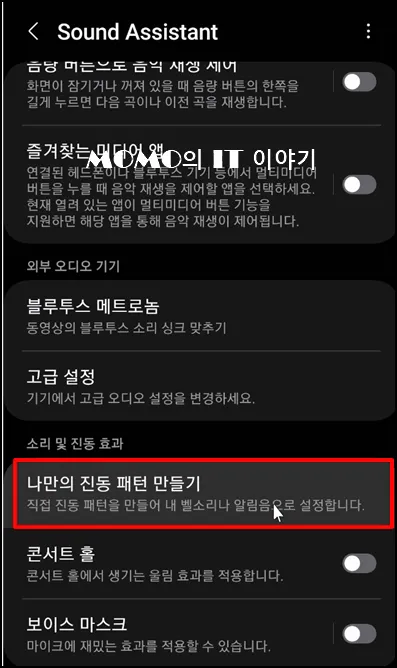
진동 생성 화면인데요. 벨소리와 알림을 설정할 수 있습니다.
설정할 알림 우측 [+] 아이콘을 눌러주세요

진동 생성 화면입니다. 패턴을 생성하려면 화면을 터치하면 시작됩니다. 터치를 하고 있으면 진동으로 기록하고 띄면 대기로 기록됩니다.
패턴이 생성되면서 화면을 터치하면 진동을 발생하고 하단에 패턴이 기록됩니다.
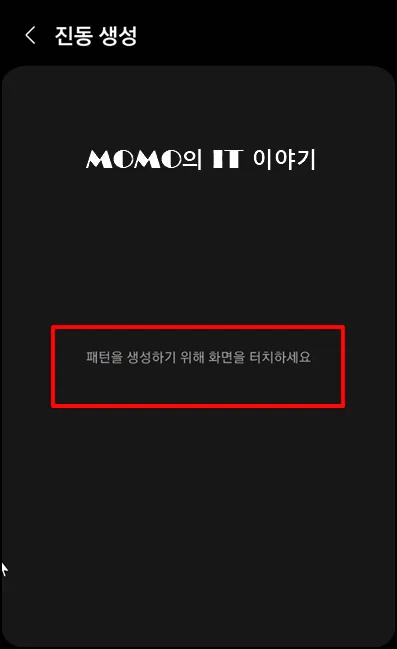
진동 생성이 끝났으면 [재상] 또는 [초기화]를 선택해서 다시 듣거나 재작업을 할 수 있습니다.

작업이 완료되면 우측 상단 점 3개의 더 보기 메뉴를 선택합니다.

[저장] 메뉴가 나오면 선택합니다.

저장하려는 패턴 이름을 입력 후 [확인] 버튼을 눌러주세요

패턴이 생성되었습니다. 해당 패턴을 선택하면 알림 시 생성한 패턴으로 울리게 됩니다.

갤럭시 진동 패턴 변경 수정 및 나만의 진동 패턴 만들기를 알아보았습니다.